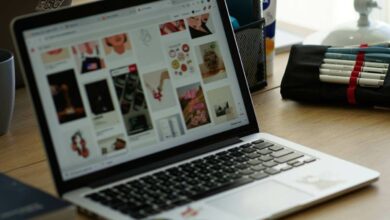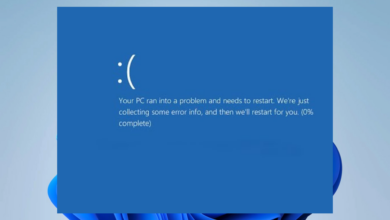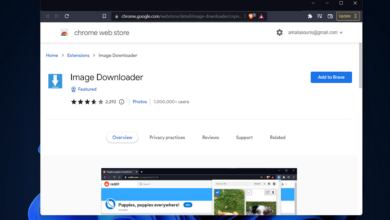4 formas de arreglar Ventoy si no funciona [Booting Issues]
- Los usuarios han encontrado problemas con Ventoy que no funciona o experimentan problemas de arranque. Esto podría deberse a archivos corruptos o a que su computadora no sea compatible con el arranque seguro.
- Ventoy es compatible con Legacy y UEFI BIOS; sin embargo, algunos archivos ISO no son compatibles con el modo UEFI.
- Los formatos de archivo admitidos por Ventoy incluyen archivos ISO, WIM, IMG, VHD(x), EFI.

XINSTALAR HACIENDO CLIC EN DESCARGAR ARCHIVO
Ventoy es un software de código abierto que permite a los usuarios crear archivos ISO, WIM, IMG, VHS(x) y EFI en una unidad USB de arranque.
Sin embargo, los usuarios han informado problemas con el Ventoy que no funciona correctamente y experimentan problemas de arranque. Siga la guía a continuación para encontrar rápidamente una solución.
¿Por qué Ventoy no funciona?
Los usuarios pueden experimentar problemas con Ventoy que no funciona debido a archivos ISO corruptos, lo que creará problemas al iniciar un archivo de imagen. Si su computadora no puede procesar Ventoy como dispositivo de arranque, es posible que deba desactivar el arranque seguro. Siga leyendo para aprender cómo hacer esto.

¿Puede Windows 10/11 arrancar en Ventoy?
Ventoy es compatible con Windows 10 y 11, y los usuarios pueden omitir la verificación del hardware de Windows 11 durante la instalación. Sin embargo, Ventoy puede verse afectado por software antivirus y programas de protección. Para obtener más información sobre cómo descargar e instalar Ventoy en Windows 10/11, tenemos una guía para eso.
¿Ventoy funciona con UEFI?
Sí, Ventoy funciona en modo UEFI y proporciona una función de arranque seguro predeterminada. Ventoy también es compatible con Legacy BIOS. Sin embargo, algunos archivos ISO no son compatibles con el modo UEFI, por lo que el arranque de esos archivos en UEFI no funcionará.
¿Cómo arreglo mi Ventoy cuando no funciona?
1. Actualizar Ventoy
Los usuarios pueden actualizar Ventoy instalando la última versión o usando VentoyU, una utilidad de actualización de Ventoy. VentoyU permite a los usuarios actualizar e instalar archivos ISO en una unidad USB.

Mantener sus archivos Ventoy e ISO actualizados puede ayudar a evitar futuros problemas al iniciar su Ventoy. Intente actualizarlo y vea si eso soluciona el problema.
2. Retire la llave de inicio segura de Ventoy
- Descargar ventoy-delete-key-1.0.iso y cópielo en su unidad USB Ventoy.
- Reanudar su computadora y seleccione ventoy-delete-key-1.0-iso.

- Después de reiniciar, seleccione Eliminar MOK y haga clic Sigue adelante.

- cuando pregunta Eliminar las clavesSeleccionar Sí.

- En el Contraseña ventana emergente, ingrese 123 entonces golpea ingresar.
- Seleccionar Reanudar.
De forma predeterminada, el Arranque seguro está habilitado a partir de la versión 1.0.76. Si bien el Ventoy está diseñado para iniciarse con el inicio seguro habilitado, si su computadora no es compatible con la función de inicio seguro, se producirá un error. Elimine la clave de arranque seguro de Ventoy para solucionar este problema.
3. Pruebe la memoria USB
- Rapé en USB y abierto Explorador de archivos luego haga clic derecho en la unidad y seleccione propiedad.
- Bajo la instrumentos pestaña, haga clic en Échale un vistazo.

- Hacer clic Escanear y reparar el disco.

- Permita que la unidad USB sea reparada.
Si tiene una memoria USB defectuosa, es posible que experimente problemas de arranque. Ejecute un escaneo para verificar si hay errores existentes en el USB. Puede reparar la unidad o reemplazarla. También hay herramientas de terceros que se pueden usar para verificar si hay memorias USB defectuosas o falsas.
4. Omita la limitación de rango del BIOS heredado
- Abierto Instalador Ventoy y haga clic en Opción.
- Seleccionar Configuración de partición (la opción -r en Linux).

- Marque la casilla junto a él Mantenga algo de espacio en la parte inferior del disco e ingrese la cantidad de GB, luego haga clic en Bien.

Esta solución es solo para Legacy BIOS, no para UEFI. Algunos BIOS antiguos tienen una limitación de acceso y no leerán un disco que exceda la limitación.
¿Qué formatos de archivo admite Ventoy?
Ventoy admite archivos ISO, WIM, IMG, VHD(x), EFI mediante un sistema de archivos exFAT. Este sistema de archivos proporciona una mejor compatibilidad con Windows OS, macOS y Linux.
Esperamos que una de las soluciones anteriores lo ayude a reparar su Ventoy si no funciona o si tiene problemas de arranque. Háganos saber en los comentarios qué solución funcionó para usted.
¿Aún tienes problemas?
PATROCINADO
Si las sugerencias anteriores no resolvieron su problema, su computadora puede estar experimentando problemas más serios con Windows. Sugerimos elegir una solución todo en uno como Fortaleza para resolver problemas de manera efectiva. Después de la instalación, haga clic en el botón Ver y arreglar botón y luego presione Inicie la reparación.